- Empty cart.
- Tiếp tục mua sắm
Sim 4G Du Lịch Lào
225,000₫
![]() 7 Ngày sử dụng
7 Ngày sử dụng
![]() Không giới hạn Data tốc độ cao 4G
Không giới hạn Data tốc độ cao 4G
![]() Có thể sử dụng Wifi Hotspot
Có thể sử dụng Wifi Hotspot
![]() Sim tự động kích hoạt. Không cần đăng ký
Sim tự động kích hoạt. Không cần đăng ký
Out of stock

Vì sao nên mua Sim du lịch Lào tại Việt Nam ?
Ai đã từng đi du lịch Lào sẽ thấy việc mua sim điện thoại tại đất nước này không đơn giản. Thủ tục đăng ký sim, gói sim và kích hoạt sim khá phức tạp. Chưa kể việc tìm được 1 tiệm bán sim cũng khiế bạn rất mất thời gian. Giá sim bán tại Lào cũng khá đắt. Để tránh những điều này, giải pháp tốt nhất là mua 1 chiếc sim 4G Lào trước khi bạn đi du lịch sang đất nước này.
Sim 4G Lào của Sim2go.vn khai thác độc quyền là sim gốc của nhà mạng Unitel, nên chất lượng sóng rất ổn định, đồng thời người dùng có thể nhận được sự hỗ trợ trực tiếp trong thời gian nhanh nhất.

Dùng 4G lướt web, Facebook ở bất cứ đâu trên đất Lào
Ưu điểm của Sim 4G của Sim2go.vn
Sim du 4G du lịch Lào do Sim2go.vn bán là sim gốc của nhà mạng Unitel, vì vậy việc cài đặt sim cực kỳ dễ dàng, không cần bạn phải roaming chuyển vùng dữ liệu.
Bạn nhận được hỗ trợ trực tiếp, nhanh chóng từ nhà mạng Unitel khi đi du lịch tại Lào.
Chất lượng sóng ổn định khi sim do nhà mạng Unitel trực tiếp cung cấp.
Thông số kỹ thuật sim du lịch Lào
- Nhà mạng: Unitel
- Kích thước: 3 size chuẩn: sim thường/ micro/ nano
- Loại dữ liệu: 3G / 4G.
- Phạm vi phủ sóng: toàn bộ Lào
- Hạn sử dụng: 7 ngày với Data 4G không giới hạn
Hướng dẫn sử dụng Sim 4G Lào
Cài đặt sim:
- Bước 1: lắp sim vào khe sim 1 (nếu điện thoại 2 sim 2 sóng)
- Bước 2: chờ trong giây lát, để sim tự động dò sóng và tự động kích hoạt.
Các thao tác cần biết:
Kiểm tra dung lượng: bấm *122#
Kiểm tra số dư: bấm *122#

Vào mạng với sim 4G tốc độ cao tại Lào
Sim du lịch Lào ở đâu ?
Hãy gọi Hotline 0889.105.106 – 0947.296.299 để mua sim nhanh nhất. Một cách khác là đặt hàng online trên website: sim2go.vn này. Chúng tôi sẽ nhanh chóng giao hàng cho bạn sau khi nhận được yêu cầu.
Rất đơn giản, không thủ tục lằng nhằng khi bạn mua sim 4G Lào ở Việt Nam. Bạn không cần phải tốn thời gian, công sức tìm mua sim ở Lào. Bạn cũng không cần phải cung cấp thông tin cá nhân, hộ chiếu như khi mua sim tại Lào.
Thêm eSIM
Cài đặt > Mạng di động/Dữ liệu di động > Thêm eSIM/ Thêm gói dữ liệu.
Cài đặt eSIM qua mã QR
Quét mã QR mà bạn nhận được trong email của mình.
Đặt tên cho eSIM của bạn
Khi eSIM đã được thêm vào, bạn có thể chọn
một tên để giúp bạn xác định nó (chúng tôi khuyên bạn nên:
eSIM – #Destination, ví dụ: eSIM-USA).
Đặt eSIM cho Dữ liệu di động/ Dữ liệu di động/
Cài đặt > Di động > Dữ liệu di động, chọn eSIM của bạn
bạn đã cài đặt.
Bật Data Roaming của eSIM
Cài đặt > Di động > Chọn eSIM > bật Chuyển vùng dữ liệu.
Kiểm tra xem bạn có cần thay đổi Cài đặt APN không
Thay đổi APN của bạn cho phép bạn truy cập dữ liệu di động. Một số điện thoại không bắt đầu tự động thiết lập APN, vì vậy bạn cần thiết lập thủ công. Chi tiết APN được cung cấp cho bạn cùng với mã QR eSIM trên email của bạn.
 eSIM trên Samsung
eSIM trên Samsung
Thêm eSIM
Cài đặt > Kết nối > Trình quản lý SIM > Thêm gói di động.
Cài đặt eSIM qua mã QR
Quét mã QR mà bạn nhận được trong email của mình.
Đặt tên cho eSIM của bạn
Khi eSIM đã được thêm vào, bạn có thể chọn
một tên để giúp bạn xác định nó (chúng tôi khuyên bạn nên:
eSIM – #Destination, ví dụ: eSIM-USA).
Đặt eSIM cho Dữ liệu di động
Cài đặt > Kết nối > Trình quản lý SIM
> Dữ liệu di động > Chọn eSIM
Bật Data Roaming của eSIM
Cài đặt > Kết nối > Mạng di động
> Bật Chuyển vùng dữ liệu.
Kiểm tra xem bạn có cần thay đổi Cài đặt APN không
Thay đổi APN của bạn cho phép bạn truy cập dữ liệu di động. Một số điện thoại không bắt đầu tự động thiết lập APN,
vì vậy bạn cần phải làm cho nó bằng tay. Chi tiết APN được cung cấp cho bạn cùng với mã QR eSIM trên email của bạn.
 eSIM trên Google Pixel
eSIM trên Google Pixel
Thêm eSIM
Cài đặt > Mạng & Internet > Thêm SIM mới >
Tải xuống SIM thay thế
Cài đặt eSIM qua mã QR
Quét mã QR mà bạn nhận được trong email của mình.
Đặt tên cho eSIM của bạn
Sau khi eSIM được tải xuống, nó sẽ tự động
được đặt tên là SIM2.
Bật eSIM
Cài đặt > Mạng & Internet > SIM đã tải xuống
> Sử dụng SIM
Đặt eSIM cho Dữ liệu di động
Chọn eSIM (thường được gắn nhãn SIM2) cho dữ liệu
hoặc chuyển đến SIM2 và bật Dữ liệu di động
Bật Chuyển vùng dữ liệu của eSIM
Chọn eSIM (thường có nhãn SIM2) > bật Chuyển vùng dữ liệu
Kiểm tra xem bạn có cần thay đổi Cài đặt APN của mình
Thay đổi APN của bạn cho phép bạn truy cập dữ liệu di động. Một số điện thoại không bắt đầu tự động thiết lập APN,
vì vậy bạn cần phải thực hiện theo cách thủ công. Chi tiết APN được cung cấp cho bạn cùng với mã QR eSIM trên email của bạn.
Bạn phải đăng nhập để đánh giá.




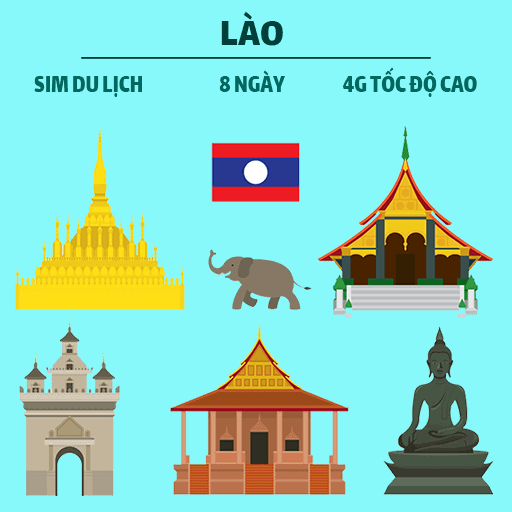
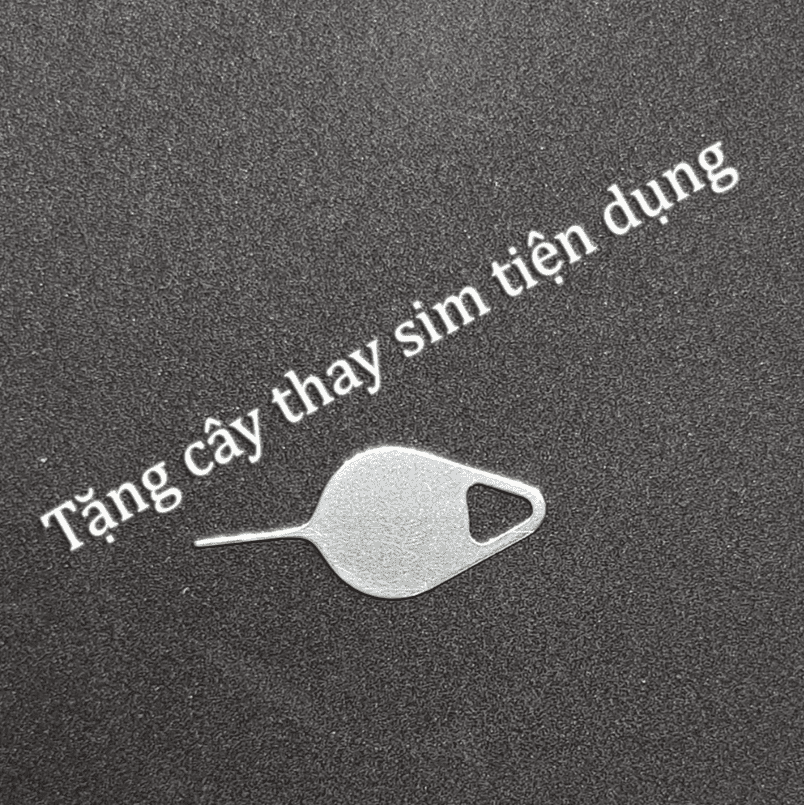































Đánh giá
Chưa có đánh giá